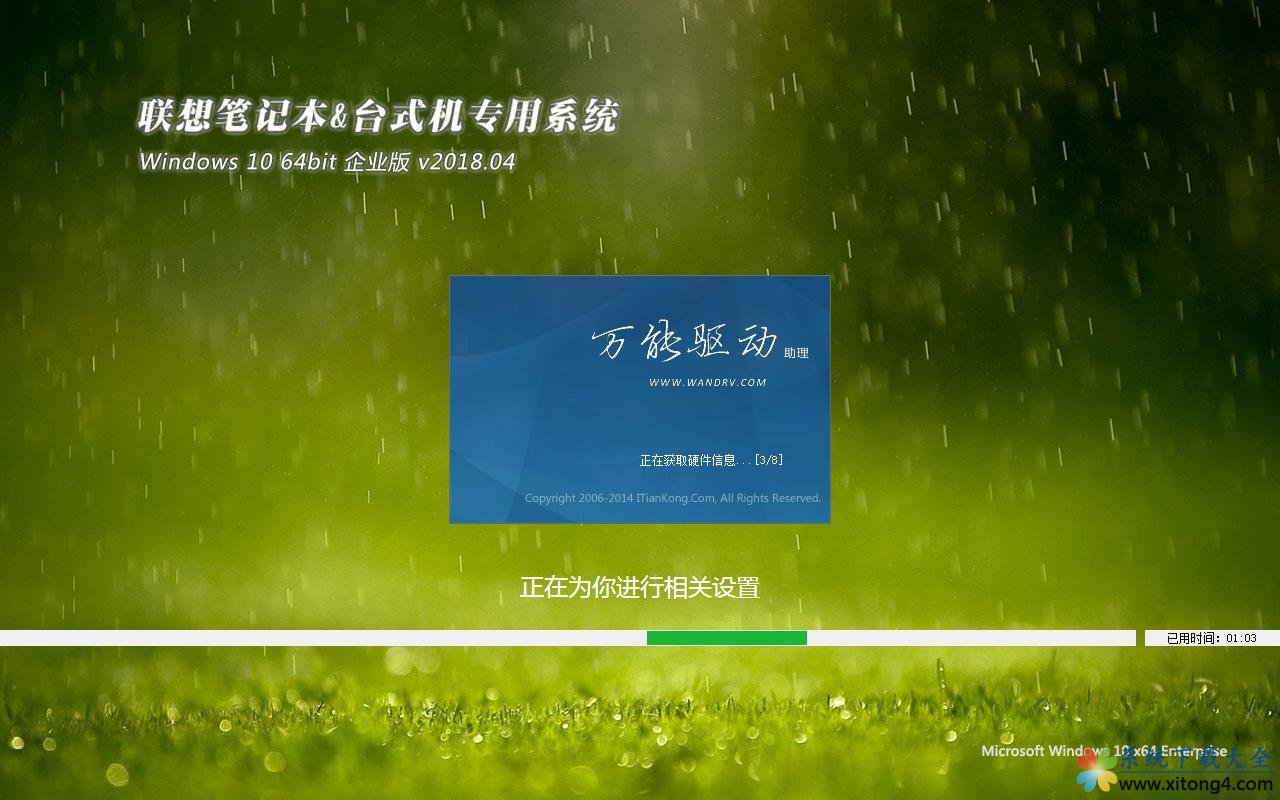Windows10硬盘重装win7图文详细教程图解
Win10技术预览版是微软发布的非正式版Win10系统,目的是让广大用户体验Win10全新功能,并希望获得更多改进建议,以便让Win10正式版更加完善,因此在使用过程中不可避免会出现一些bug或者软件兼容问题,相信很多人都遇到过类似的问题,很想要Windows10硬盘重装win7吧,好咧,接着来看win10硬盘重装win7步骤方法。
微软最新出来的win0预览版各方面都很不错,可是系统兼容性以及稳定性还是差了一点,那么Windows10硬盘重装win7怎么做呢?接下来我就演示win10硬盘重装win7的操作过程,让你们轻松易懂w10硬盘重装w7的流程。
Windows10硬盘重装win7工具/原料
win10系统的电脑
win7 ISO镜像文件下载
Windows10硬盘重装win7方法/步骤
将WIN7的安装包解压出来,解压到非系统盘的路径中(如D\win7)一般情况下,你下载的都是ISO格式的镜像,解压出来后会有下图这样的文件:

Windows10硬盘重装win7图解详情(1)
点击桌面左下角的开始窗口,然后在弹出菜单中选择设置项目,如下图红圈位置
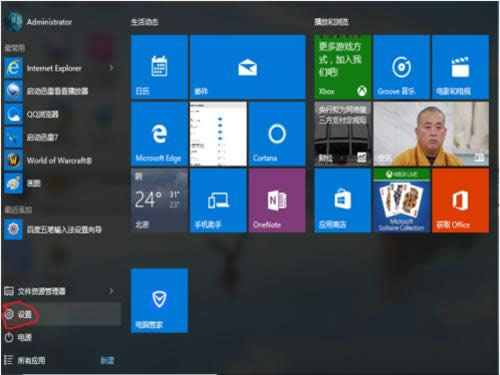
Windows10硬盘重装win7图解详情(2)
在设置菜单中拖动右侧的下位条,直到看到最后一行选项,<更新与安全>,双击进入。或直接在上方搜索栏中输入更新快速定位。
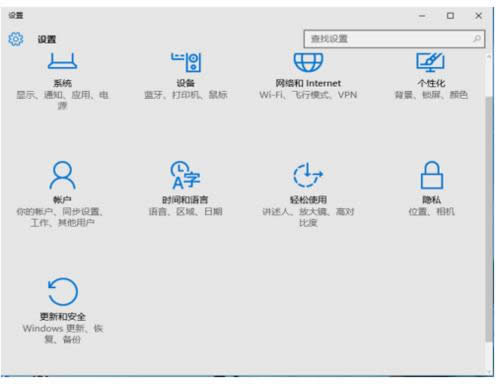
Windows10硬盘重装win7图解详情(3)
如下图,先在左侧菜单选中<恢复>,再在右侧选中<高级启动>下方立即重启,请注意保存还未存盘的资源,这一点设备就要重启喽。
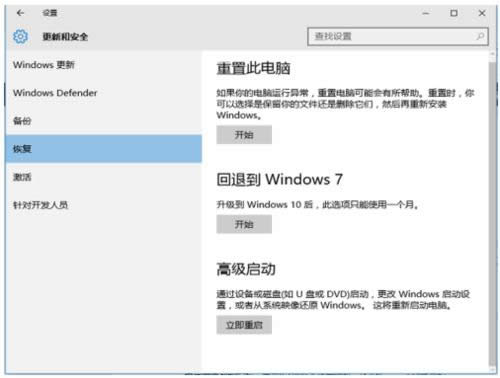
Windows10硬盘重装win7图解详情(4)
后面的界面都是全屏,拍照比截图要效果差些,如下图,菜单很清晰,选项很少,依次选择<疑难解答>-<高级选项>-<命令演示符>。
在命令演示符中输入D:\win7\sources\setup.exe按回车键
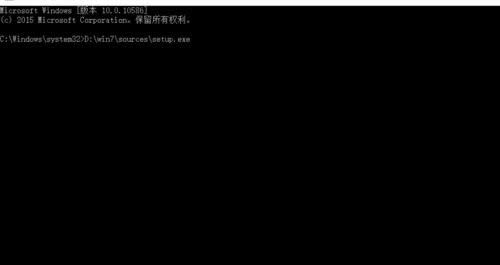
Windows10硬盘重装win7图解详情(5)
进入win7安装页面,点击下一步
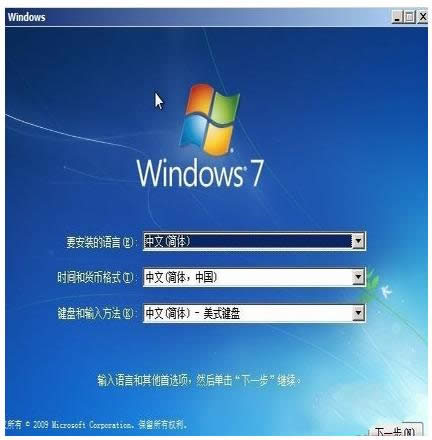
Windows10硬盘重装win7图解详情(6)
点击现在安装

Windows10硬盘重装win7图解详情(7)
接受许可条款
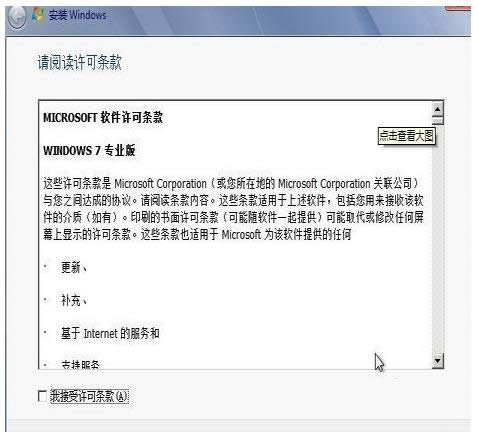
Windows10硬盘重装win7图解详情(8)
选择自定义安装
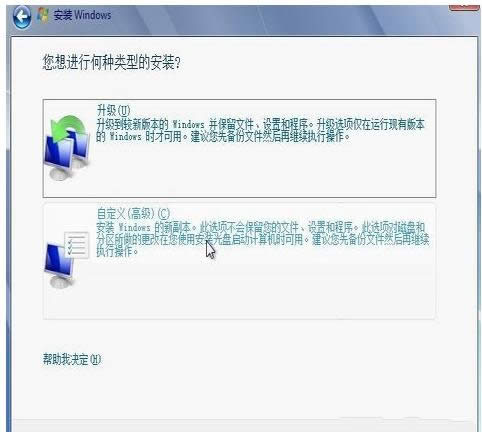
Windows10硬盘重装win7图解详情(9)
选择右下角的驱动器选项(高级)如果想安装双系统,可以找一个不是之前系统的盘符安装,如果只想用Win7,就需要格式化之前的系统盘,按照安装提示下一步操作就行了。
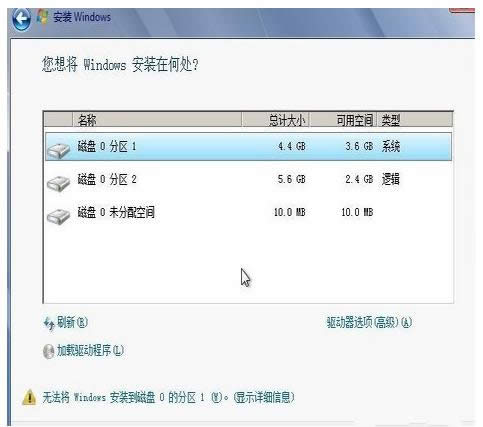
Windows10硬盘重装win7图解详情(10)

Windows10硬盘重装win7图解详情(11)
win10硬盘安装win7最后经过数次重启,大约15到30分钟时间 后面根据提示就OK了,更新的时候不要更新,w10硬盘重装w7成功后熟悉的win7回来了
这就是Windows10硬盘重装win7的全部内容了,win10硬盘重装win7完成后推荐先安装驱动,可以下载驱动人生或者驱动精灵,然后用激活工具激活一下,接着再重启,点击计算机右键看看激活成功没有,不喜欢工具激活的也可以尝试去淘宝购买密钥,输入密钥在线激活。
推荐系统
电脑公司Ghost Win7 Sp1 装机万能版2022年5月(32位) 提供下载
语言:中文版系统大小:3.13GB系统类型:新萝卜家园 Ghost Win7 x64 SP1 极速版2022年4月(64位) 高速下载
语言:中文版系统大小:3.91GB系统类型:新萝卜家园 GhostWin7 SP1 电脑城极速稳定版2022年4月(32位) ISO镜像高速下载
语言:中文版系统大小:3.13GB系统类型:新萝卜家园 GhostWin7 SP1 电脑城极速稳定版2022年5月(32位) ISO镜像高速下载
语言:中文版系统大小:3.13GB系统类型:电脑公司Ghost Win7 x64 Sp1装机万能版2022年5月(64位) ISO镜像免费下载
语言:中文版系统大小:3.91GB系统类型:笔记本&台式机专用系统 GhostWin7 32位旗舰版2022年5月(32位) ISO镜像免费下载
语言:中文版系统大小:3.13GB系统类型:番茄花园GhostWin7 SP1电脑城极速装机版2022年5月(32位) 最新高速下载
语言:中文版系统大小:3.13GB系统类型:深度技术Ghost Win7 Sp1 电脑城万能装机版2022年5月(32位) ISO高速下载
语言:中文版系统大小:3.13GB系统类型:
相关文章
- WinXP系统怎样看显存?看显存的办法
- WinXP系统如何设置一台电脑2个显示器?
- WinXP系统Svchost.exe应用程序出错怎样办?
- WinXP提示系统管理员设置了系统策略防范进行此安装的办法
- WinXP系统QQ图标不见了怎样办?
- WinXP系统电脑图标变大了怎样处理?
- WinXP系统收藏夹备份的办法
- WinXP系统虚拟内存最小值太低怎样办?
- WinXP系统打开页面出现乱码的处理办法
- WinXP页面提示Sysfader iexplore.exe应用程序出错的处理办法
- 如何处理WinXP光驱自动弹出的问题?
- 为啥Word只能用安全模式打开?Word不用安全模式打开的办法
- WinXP组策略提示“MMC无法创建管理单元”怎样办?
- WinXP访问工作组计算机密码的办法
热门系统
热门文章
常用系统
- 1电脑公司Ghost Win7 Sp1 装机万能版2021年3月(32位) 提供下载
- 2新萝卜家园 GhostWin7 SP1 电脑城极速稳定版2022年3月(32位) ISO镜像高速下载
- 3电脑公司Ghost Win7 Sp1 装机万能版2022年7月(32位) 提供下载
- 4电脑公司Ghost Win8.1 X64位 纯净版2022年7月(自动激活) ISO镜像快速下载
- 5番茄花园Ghost Win7 x64 SP1稳定装机版2021年12月(64位) 高速下载
- 6番茄花园 Ghost XP SP3 海量驱动装机版 2022年3月 ISO镜像高速下载
- 7电脑公司 GhostXpSp3 电脑城装机版 2021年11月 ISO镜像高速下载
- 8笔记本&台式机专用系统 Windows10 企业版 2018年4月(64位) ISO镜像快速下载
- 9电脑公司 装机专用系统Windows10 x64 企业版2019年5月(64位) ISO镜像高速下载